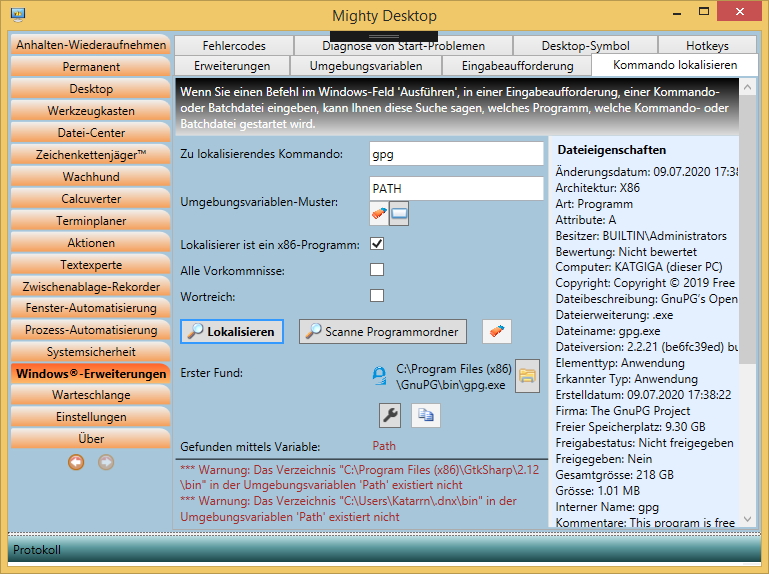|
|
Das Windows®-System hat eine eingebaute Logik, um herauszufinden, welches Programm ausgeführt werden soll, wenn Sie einen Dateinamen ohne Pfadangabe eingeben. Manchmal ist es notwendig herauszufinden, welcher Pfadname letztlich genommen wurde. Die Registerkarte 'Kommando lokalisieren' des Registers 'Windows™-Erweiterungen' kann:
Beispiel: Sie können dies verwenden, wenn Sie von Ihrer Firewall-Software die Information erhalten, dass das Programm "Xyz.exe" auf das Internet zugreifen will (warum zeigt es eigentlich nicht gleich den vollen Pfad an?) Was ist "Xyz.exe" und wo liegt es? Warnung: .NET Framework manipuliert das Ergebnis von Dateinamensabfragen. Einige spezielle Dateien sind in einer Eingabeaufforderung und auch im Datei-Explorer sichtbar, werden aber von .NET-Aufrufen nicht zurückgegeben. Ein solches Beispiel ist "C:\Windows\System32\igfxEM.exe". Es wird einfach von keinem Aufruf gefunden. Dies ist ein natürliches Hindernis für Mighty Desktop, das es nicht umgehen kann, weil es auf dem .NET Framework basiert. Aber soweit ich weiss, gibt es davon nur ein paar wenige.
|